
AITP သည်ယနေ့အကျော်ကြားဆုံးအသံကစားသမားများထဲမှတစ်ခုဖြစ်သည်။ ဤကစားသမား၏ထူးခြားသောလက္ခဏာတစ်ခုမှာ၎င်းသည်တေးဂီတဖိုင်များကိုသာမကရေဒီယိုကိုလည်းပါ 0 င်နိုင်သည်။ ဤဆောင်းပါးတွင်ကျွန်ုပ်တို့ပြောမည့် AIDP ကစားသမားကိုအသုံးပြုပြီးရေဒီယိုကိုဘယ်လိုနားထောင်ရမလဲဆိုတာပါ။
AITP တွင်ရေဒီယိုအသံလွှင့်ရုံများကိုနားထောင်ခြင်းနည်းလမ်းများ
AOMP ကစားသမားတွင်ရေဒီယိုကိုသင့်အားသင်နားထောင်ခွင့်ပြုသည့်ရိုးရှင်းသောနည်းလမ်းများစွာရှိသည်။ အနည်းငယ်နိမ့်ကျမှုတစ်ခုချင်းစီကိုအသေးစိတ်ဖော်ပြရန်နှင့်သင်ကိုယ်တိုင်အတွက်သင်ရွေးချယ်နိုင်သောအရာအတွက်ရွေးချယ်နိုင်သည်။ ဖြစ်ရပ်အားလုံးတွင်သင်အကြိုက်ဆုံးရေဒီယိုအသံလွှင့်ဌာနများမှသင်၏ဖွင့်စာရင်းကိုဖန်တီးရန်အချိန်ဖြုန်းရန်လိုအပ်လိမ့်မည်။ အနာဂတ်တွင်သင်သည်ထုတ်လွှင့်မှုကိုပုံမှန်အသံဖိုင်တစ်ခုအဖြစ်လုံလောက်စွာဖွင့်လှစ်လိမ့်မည်။ ကောင်းပြီ, ဤလုပ်ငန်းစဉ်အားလုံးအတွက်အများအားဖြင့်အင်တာနက်သည်အင်တာနက်ဖြစ်သည်။ သူမရှိရင်မင်းကရေဒီယိုကိုနားမထောင်နိုင်ပါ။ ဖော်ပြခဲ့တဲ့နည်းလမ်းများ၏ဖော်ပြချက်ကိုဆက်လက်ဆောင်ရွက်ကြပါစို့။နည်းလမ်း 1: ရေဒီယိုအသံလွှင့်စာရင်းဖွင့်စာရင်းဖွင့်ခြင်း
ဤနည်းလမ်းသည်ရေဒီယိုနားထောင်ခြင်းအတွက်ရွေးချယ်စရာများအကြားအသုံးအများဆုံးဖြစ်သည်။ ၎င်း၏အနှစ်သာရသည်ရေဒီယိုလှိုင်းဒိုင်ယာမင်းကိုကွန်ပျူတာသို့သင့်တော်သောချဲ့ထွင်မှုဖြင့်ဒေါင်းလုပ်ဆွဲရန်ဆင်းလာသည်။ ထို့နောက်အလားတူဖိုင်ကိုပုံမှန်အသံပုံစံတစ်ခုအဖြစ်စတင်ခဲ့သည်။ ဒါပေမယ့်ပထမ ဦး ဆုံးအရာ။
- AISP ကစားသမားကို run ပါ။
- ပရိုဂရမ် 0 င်းဒိုး၏အောက်ခြေတွင်, သင်သည်အပေါင်းဂိမ်းပုံစံတွင်ခလုတ်ကိုတွေ့လိမ့်မည်။ အဲဒါကိုနှိပ်ပါ။
- ၎င်းသည် Playlist သို့ Add folder သို့မဟုတ် files menu ကိုဖွင့်ရန်ခွင့်ပြုလိမ့်မည်။ လုပ်ဆောင်ချက်များကိုစာရင်းတွင် "Playlist" string ကိုရွေးချယ်ပါ။
- ရလဒ်အနေဖြင့်သင်၏လက်ပ်တော့ပ်သို့မဟုတ်ကွန်ပျူတာ၏ဖိုင်များအားလုံးကိုခြုံငုံသုံးသပ်ချက်ဖြင့် 0 င်းဒိုးတစ်ခုဖွင့်သည်။ ထိုကဲ့သို့သောကတ်တလောက်ထဲတွင်သင် loaded preliminary playlist အကြိုက်ဆုံးရေဒီယိုအသံလွှင့်ဌာနကိုရှာရမည်။ စည်းမျဉ်းအနေဖြင့်ထိုကဲ့သို့သောဖိုင်များသည် "* .m3U", "* .PLS" နှင့် "* .xSPF" နှင့် "* .xspf" ရှိသည်။ အောက်ဖော်ပြပါပုံတွင်သင်သည်တူညီသော playlist တူညီသော extension များနှင့်မည်သို့တူသနည်းကြည့်ရှုနိုင်သည်။ တပ်မက်လိုချင်သောဖိုင်ကိုရွေးချယ်ပြီး 0 င်းဒိုး၏အောက်ခြေရှိ "Open" ခလုတ်ကိုနှိပ်ပါ။
- ထို့နောက်တပ်မက်လိုချင်သောရေဒီယိုအသံလွှင့်ဌာန၏အမည်မှာကစားသမားကိုယ်နှိုက်၏ဖွင့်စရာစာရင်းတွင်ပေါ်လာလိမ့်မည်။ ဆန့်ကျင်ဘက်ဆိုတဲ့နာမည်က "ရေဒီယို" ဖြစ်လိမ့်မည်။ အကယ်. သင်သည်သမားရိုးကျလမ်းကြောင်းများရှိသည့်ဘုံကွက်များရှိသည့်ဘူတာရုံများဖြင့်ရှုပ်ထွေးခြင်းမရှိစေရန်ဤသို့ပြုလုပ်နိုင်သည်။
- ရေဒီယိုအသံလွှင့်ဌာန၏အမည်ကိုသင်သာ နှိပ်. သင်အကြိုက်ဆုံးဂီတကိုနှစ်သက်နိုင်သည်။ ထို့အပြင်သင်သည်အမြဲတမ်းကွဲပြားခြားနားသောဘူတာများစွာကိုဖွင့်စရာစာရင်းတစ်ခုတွင်အမြဲစီစဉ်နိုင်သည်။ အလားတူဖွင့်စရာစာရင်းများကိုဒေါင်းလုပ်ဆွဲရန်ရေဒီယိုအသံလွှင့်ဌာနအများစုကိုထောက်ပံ့ပေးသည်။ သို့သော် AIDP ကစားသမား၏အပေါင်းသည် built-in ရေဒီယိုအသံလွှင့်ရုံအခြေစိုက်စခန်းဖြစ်သည်။ ၎င်းကိုကြည့်ရှုရန်အစီအစဉ်၏အောက်ခြေရှိလက်ဝါးကပ်တိုင်အဖြစ်ခလုတ်ကိုနှိပ်ရန်လိုအပ်သည်။
- နောက်တစ်ခုက Mouse Pointer ကို "အင်တာနက်ရေဒီယိုလမ်းညွှန်များ" string ကိုသယ်ဆောင်သည်။ pop-up menu ထဲမှပစ္စည်းနှစ်ခုပေါ်လာလိမ့်မည် - "ICECACD လမ်းညွှန်" နှင့် "shoutcast ရေဒီယိုလမ်းညွှန်" တွင်ပေါ်လာလိမ့်မည်။ သူတို့ရဲ့အကြောင်းအရာကွဲပြားတဲ့အတွက်သူတို့တစ် ဦး ချင်းစီကိုရွေးချယ်ဖို့ကျွန်ုပ်တို့အကြံပြုပါသည်။
- ဖြစ်ရပ်နှစ်ခုလုံးတွင်ရွေးချယ်ထားသောအမျိုးအစား၏ site ကိုသင်ဝင်ရောက်ပြီးအရင်းအမြစ်တစ်ခုစီတွင်တူညီသောဖွဲ့စည်းပုံရှိသည်။ သူတို့ဘယ်ဘက်ခြမ်းတွင်ရေဒီယိုဘူတာရုံအမျိုးအစားကိုရွေးချယ်နိုင်ပြီးရွေးချယ်ထားသောအမျိုးအစား၏ရရှိနိုင်သည့်အမျိုးအစားများစာရင်းကိုညာဘက်တွင်ဖော်ပြလိမ့်မည်။ တစ်ခုချင်းစီကိုလှိုင်း၏ခေါင်းစဉ်မှလာမယ့်ကစားခလုတ်ဖြစ်လိမ့်မည်။ ၎င်းသည်ဘူတာရုံ၏ခန့်မှန်းခြေအားဖြင့် Repertiire နှင့်ရင်းနှီးကျွမ်းဝင်နိုင်ရန်အတွက်ပြုလုပ်နိုင်သည်။ သို့သော်မည်သူမျှသင်၌ထိုသို့သောဆန္ဒရှိပါကဘရောက်ဇာ၌အစဉ်မပြတ်စကားကိုနားထောင်တော်မူသည်ကိုအဘယ်သူမျှမတားမြစ်ပါ။
- "Shuttcast ရေဒီယိုလမ်းညွှန်ချက်" တွင်အောက်ပါပုံတွင်မှတ်သားထားသောခလုတ်ကိုနှိပ်ရန်လိုအပ်သည်။ နှင့် drop-down menu တွင်သင် download လုပ်ချင်တဲ့ format နဲ့ကိုနှိပ်ပါ။
- ICECACK လမ်းညွှန်အမျိုးအစားတွင် 0 ဘ်ဆိုဒ်တွင်ပိုမိုလွယ်ကူနေဆဲဖြစ်သည်။ Pre-Lead Buttons အောက်တွင်ဒေါင်းလုပ်လုပ်ရန်လင့်ခ်နှစ်ခုကိုချက်ချင်းရနိုင်သည်။ မည်သည့်သူကိုမဆိုနှိပ်ခြင်းအားဖြင့်သင်သည် playlist ကိုရွေးချယ်ထားသော extension ဖြင့်ကွန်ပျူတာသို့ကူးယူနိုင်သည်။
- ထို့နောက်သင်ကစားသမားဖွင့်စရာစာရင်းတွင်ဘူတာရုံဖွင့်စရာစာရင်းကိုထည့်ရန်အထက်တွင်ဖော်ပြထားသောအဆင့်များကိုသင်လုပ်သည်။
- အလားတူပင်သင်သည်မည်သည့်ရေဒီယိုအသံလွှင့်ရုံမရှိသောနေရာမှဖွင့်စရာစာရင်းမှဖွင့်ပြီးဖွင့်နိုင်သည်။
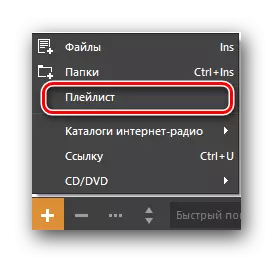
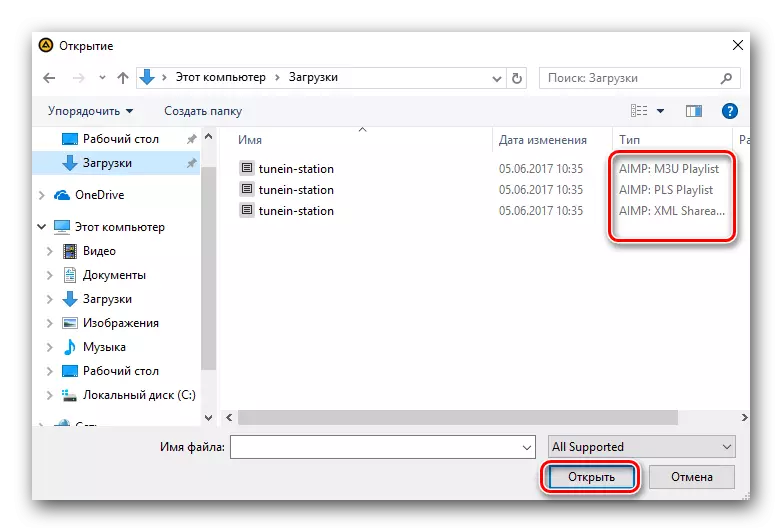
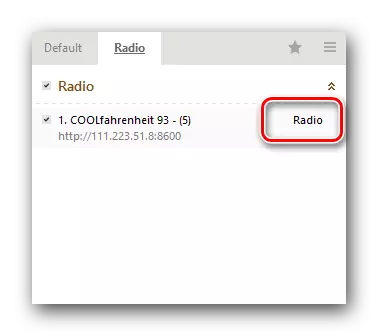
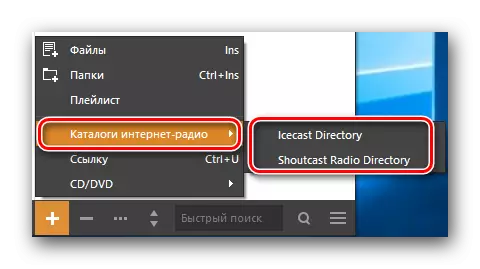
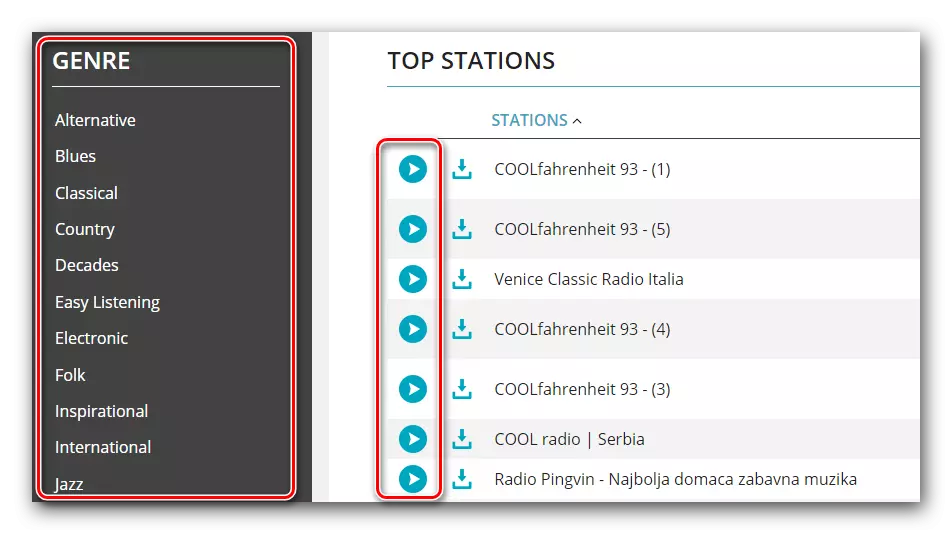
ထို့အပြင်ခလုတ်များကိုနှိပ်ခြင်းဖြင့်ရွေးချယ်ထားသောဘူတာရုံ၏ဖွင့်စရာစာရင်းတွင်၎င်းကိုတိကျသောပုံစံဖြင့်ကူးယူနိုင်သည့်ခလုတ်ကိုနှိပ်ခြင်းဖြင့်တက်ရောက်မည်ဖြစ်သည်။
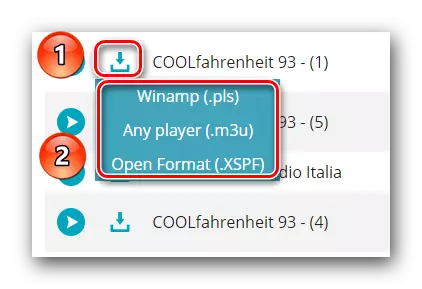
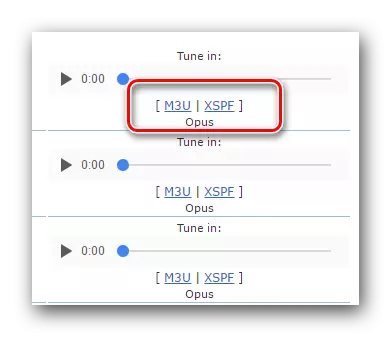
နည်းလမ်း 2 - streaming မျိုးပွားခြင်းနှင့်ချိတ်ဆက်ပါ
အချို့သောရေဒီယိုအသံလွှင့်ဌာနများဆိုဒ်များသည်ဖိုင်ကိုဒေါင်းလုတ်လုပ်ခြင်းအပြင်အသံလွှင့်ဌာနကိုရည်ညွှန်းသည်။ ဒါပေမယ့်သူမမှတပါးဘာမှမရှိသည့်အခြေအနေမျိုးရှိသည်။ သင်အကြိုက်ဆုံးရေဒီယိုကိုနားထောင်ရန်ဤသို့သောလင့်ခ်နှင့်မည်သို့လုပ်ဆောင်ရမည်ကိုတွက်ကြည့်ကြပါစို့။
- ပထမ ဦး ဆုံး clipboard ချိတ်ဆက်ရန်လိုအပ်သောရေဒီယိုစီးဆင်းမှုမှတင်ပြသောအခါ။
- နောက်တစ်ခုကိုဖွင့်ပါ။
- ထို့နောက် Add Files နှင့် Folders Menu ကိုဖွင့်ပါ။ ထိုသို့ပြုလုပ်ရန်လက်ဝါးကပ်တိုင်ပုံစံဖြင့်အကျွမ်းတဝင်ရှိသောခလုတ်ကိုနှိပ်ပါ။
- လုပ်ဆောင်ချက်စာရင်းမှ "link" string ကိုရွေးချယ်ပါ။ ထို့အပြင်တူညီသောလုပ်ဆောင်ချက်များကိုသင်နှိပ်လျှင် Ctrl + U "သော့များကိုပေါင်းစပ်ထားသည်။
- ဖွင့်လှစ်သောပြတင်းပေါက်၌နှစ်ခုလယ်ကွင်းဖြစ်လိမ့်မည်။ ပထမအနေဖြင့်ကူးယူထားသောကြိုတင်ထုတ်လွှင့်မှုကိုကြိုတင်ထုတ်လွှင့်ရန်ကြိုတင်ထုတ်လွှင့်ရန်ကြိုတင်ရည်ညွှန်းချက်ကိုထည့်သွင်းရန်လိုအပ်သည်။ ဒုတိယလိုင်းတွင်ရေဒီယိုအသံလွှင့်ဌာနများအားသင်၏အမည်ကိုသတ်မှတ်နိုင်သည်။ ဤခေါင်းစဉ်အရ၎င်းကိုသင်၏ဖွင့်စာရင်းတွင်ပြသလိမ့်မည်။
- အကွက်အားလုံးပြည့်နေသည့်အချိန်တွင် "OK" ခလုတ်ကိုတူညီသော 0 င်းဒိုးရှိ "OK" ခလုတ်ကိုနှိပ်ပါ။
- ရလဒ်အနေဖြင့်ရွေးချယ်ထားသောရေဒီယိုအသံလွှင့်ရုံတစ်ခုပေါ်လာလိမ့်မည်။ ၎င်းကိုလိုအပ်သောဖွင့်စရာစာရင်းသို့ရွှေ့ပြောင်းနိုင်သည်သို့မဟုတ်နားထောင်ခြင်းအတွက်ချက်ချင်းဖွင့်နိုင်သည်။

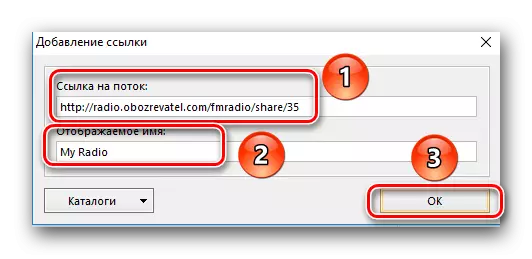
ဤဆောင်းပါးတွင်ကျွန်ုပ်တို့အားကျွန်ုပ်တို့အားပြောပြလိုသည့်နည်းလမ်းများဖြစ်သည်။ ၎င်းတို့ထဲမှတစ်ခုခုကိုအသုံးပြုခြင်းသည်သင်နှစ်သက်သောရေဒီယိုအသံလွှင့်ရုံများစာရင်းကိုပြုလုပ်နိုင်ပြီးဂီတကောင်းသောတေးရေးကိုခံစားနိုင်သည်။ AIMP အပြင်သင်အာရုံစူးစိုက်မှုကိုဖွင့်သင့်ကြောင်းကစားသမားအတော်များများရှိသည်ဟုပြန်သတိရပါ။ နောက်ဆုံးတွင်သူတို့သည်ထိုကဲ့သို့သောလူကြိုက်များသောကစားသမားနှင့်ထိုက်တန်သောအခြားရွေးချယ်စရာမဟုတ်ပါ။
ဆက်ဖတ်ရန် - ကွန်ပျူတာပေါ်တွင်တေးဂီတကိုနားထောင်ရန်အစီအစဉ်များ
